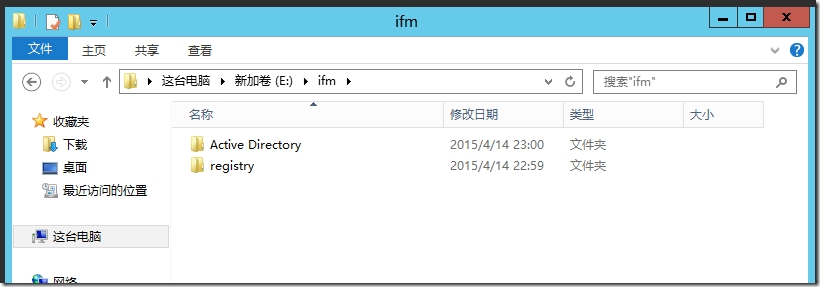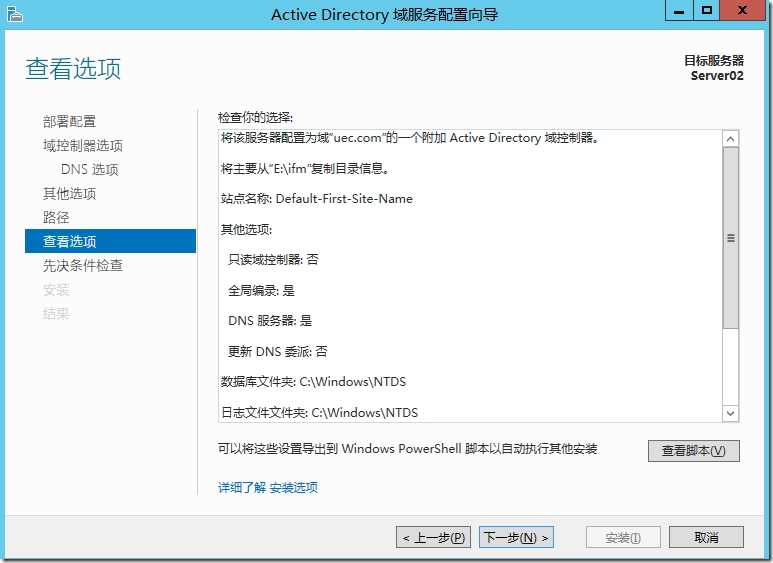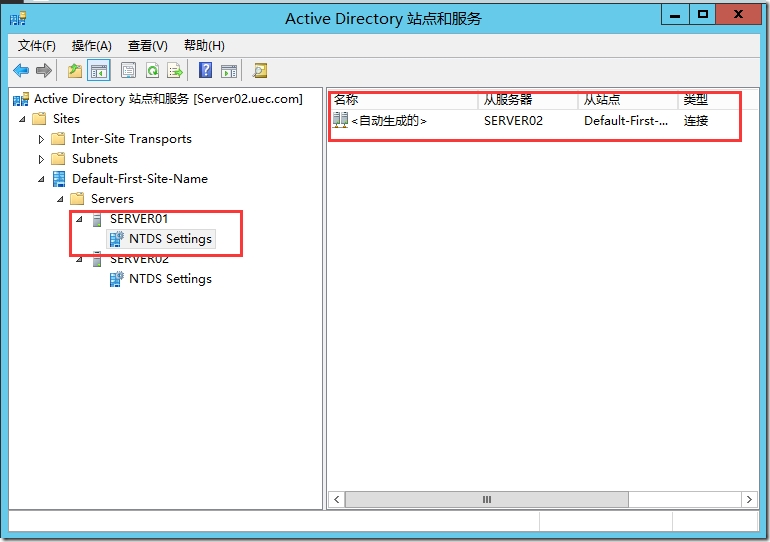首先介紹本次實驗的大環境,在北京有一個uec.com的主域控制器,需要在上海創建一個額外域控制器,但由於北京和上海之前的網絡延遲較大,正常複製不成功,我們需要在北京創建一個AD的數據庫介質文件,存放AD數據庫內的數據,將此介質文件複製到上海的服務器上,在上海的額外域控制器上面利用介質文件創建額外域控制器。
事先的準備工作需要把Server01上面安裝AD域服務並且提升爲域控制器,同樣,爲了實驗效果,我們要創建一個組織單位HR,並且在裏面創建一個用戶tom。
接下來生成數據庫介質文件,運行ntdsutill(活動目錄維護工具)。
在ntdsutil模式下,輸入Activate Instance ntds(激活實例)。
接着在輸入ifm(媒體創建)。
在ifm模式下,輸入create full e:\ifm 我們的另一塊硬盤是e盤,介質文件放在e盤下的ifm文件夾中,看到如下界面就說明創建介質文件成功了。
在e盤下我們可以看到ifm的文件夾和裏面的文件。
介質文件創建成功後,我們要把這個介質文件複製到Server02中。
同樣,介質文件也放在Server02的e盤中。
接下來我們要在Server02中利用介質文件安裝AD域控制器了,首先仍然是正常安裝AD域服務,DNS指向Server01,然後提升爲域控制器的時候選擇將域控制器添加到現有域。
默認選擇,設置密碼。
DNS直接忽略,下一步。
這裏要注意了,從介質安裝一定要勾選,介質的路徑就指向我們剛剛存放介質的E:\ifm,直接瀏覽就可以選擇。
文件存放位置默認設置。
檢查無誤下一步。
看到如下界面,說明你前面的配置都正確了,接下來需要耐心等待系統自動安裝並重啓。
重啓進入系統後,我們需要做幾項檢查,首先我們創建的HR組織單位和用戶tom已經存在了,這說明我們在Server01上面生成的介質沒有問題。
接下來要檢查DNS,查看Server02的記錄是否存在。
最後檢查DC之間的數據同步。
以上就是本次域的備份與還原實驗的全部內容,總共分三次,希望可以幫到和我一樣的新手。
(聲明:實驗中的uec.com僅爲演示所用。)